Hur lägger jag till kommentar till sidhuvud / sidfot i Word-dokument?
I Word-dokument kan du vanligtvis infoga lite information eller anteckningar med hjälp av kommentarer. Men vet du hur man lägger till kommentarer till sidhuvud eller sidfot i Word? Egentligen finns det inget direkt sätt att lösa det här jobbet, men jag introducerar ett kringgående sätt att hantera detta jobb.
Lägg till kommentar i sidfot eller sidhuvud i Word-dokument
Lägg till kommentar i sidfot eller sidhuvud i Word-dokument
I Word kan inte kommentaren infogas i sidhuvud eller sidfot. För att se ut som en kommentar kan du använda textrutan för att ersätta kommentarballongen.
1. Dubbelklicka på sidhuvud eller sidfot för att öppna redigeringsläget för sidhuvud eller sidfot.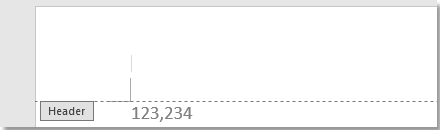
2. klick Insert > text~~POS=TRUNC > Enkel textruta. Se skärmdump:
3. Skriv den information du vill lägga till som kommentar i den infogade textrutan och ändra storlek på textrutan efter behov.
Tabbad surfning och redigering av flera Word-dokument / Excel-arbetsböcker som Firefox, Chrome, Internet Explore 10! |
|
Du kanske är bekant att visa flera webbsidor i Firefox / Chrome / IE och växla mellan dem genom att enkelt klicka på motsvarande flikar. Här stöder Office Tab liknande bearbetning, som låter dig bläddra i flera Word-dokument eller Excel-arbetsböcker i ett Word-fönster eller Excel-fönster och enkelt växla mellan dem genom att klicka på deras flikar. |
 |
Bästa kontorsproduktivitetsverktyg
Kutools för Word - Höj din ordupplevelse med Over 100 Anmärkningsvärda funktioner!
🤖 Kutools AI Assistant: Förvandla ditt skrivande med AI - Generera innehåll / Skriv om text / Sammanfatta dokument / Fråga för information baserat på dokument, allt i Word
📘 Dokumentbehärskning: Dela sidor / Sammanfoga dokument / Exportera urval i olika format (PDF/TXT/DOC/HTML...) / Batchkonvertera till PDF / Exportera sidor som bilder / Skriv ut flera filer samtidigt...
✏ Innehållsredigering: Batch Hitta och ersätt över flera filer / Ändra storlek på alla bilder / Transponera tabellrader och kolumner / Konvertera tabell till text...
🧹 Enkel rengöring: Svep bort Extra utrymmen / Avsnitt bryter / Alla rubriker / Textrutor / Hyperlänkar / För fler borttagningsverktyg, gå till vår Ta bort gruppen...
➕ Kreativa inlägg: Föra in Tusen avskiljare / Kryssrutor / radio Knappar / QR-kod / Streckkod / Diagonal linjebord / Bildtext för ekvation / Bild Bildtext / Tabelltextning / Flera bilder / Upptäck mer i Infoga grupp...
🔍 Precisionsval: Precisera specifika sidor / Tabellerna / former / rubrikerna / Förbättra navigering med mer Välj funktioner...
⭐ Stjärnförbättringar: Navigera snabbt till vilken plats som helst / infoga repetitiv text automatiskt / växla sömlöst mellan dokumentfönster / 11 Konverteringsverktyg...
